
Üks kõige ilmsematest Windows 10 uusimates versioonides kasutatavatest kohandamisvõimalustest on töölaua taustapildi muutmise võimalus koos lukustuskuvaga, tänu millele saate sellele meeskonnale midagi personaalsemat puudutada ja kindlasti palju parem kui see, mis vaikimisi koos opsüsteemiga tuleb.
Kuid te ei pruugi teada, millist taustapilti oma arvuti jaoks kasutada, ja eelistate kasutada Interneti-fotosid. Ja selles osas osutub üks parimatest portaalidest Unsplash, veebisait, kus hoitakse miljoneid ja miljoneid korduvkasutatavaid pilte, mistõttu kasutavad paljud fotograafid seda oma näidiste paljastamiseks. Siit leiate kõike, muu hulgas taustapilte ja just see tekitab Splashi!.
Selle toimimine on üsna lihtne ja sel juhul saab seda võrrelda mõnede teiste opsüsteemides (näiteks macOS) ilmuvate rakendustega. Nagu näeme, annab see võimaluse automaatselt ja leiad Windowsi jaoks lahedad taustapildid, samuti nende rakendamine etteantud aja jooksul.
Splashi abil leiate taustapilte ja ajastage nende muudatused tasuta! akende jaoks 10
Sel juhul toimib Splash! see on üsna sirgjooneline. Kui rakendus on Windows 10-sse installitud, avage see ainus asi, mida näete, on juhuslikult otsitud pilt ja see võib teie meeskonnale hästi sobida, tuginedes Unsplashi sisaldavate taustapiltide galeriile. Seda tuleks rakendada automaatselt töölauale, kuid Juhul, kui teie valitud pilt teile ei meeldi, peate lihtsalt sellel klõpsama ja alla laaditakse uus taustpilt automaatselt.

Sel lihtsal viisil tapeet see muutub automaatselt uueks, mis laaditakse Internetist alla iga päev, andes oma arvutile uue lihvi iga nii tihti. Samamoodi, kui soovite ühel päeval seda muuta, peate vaid rakendusele juurde pääsema ja pildil klõpsama.
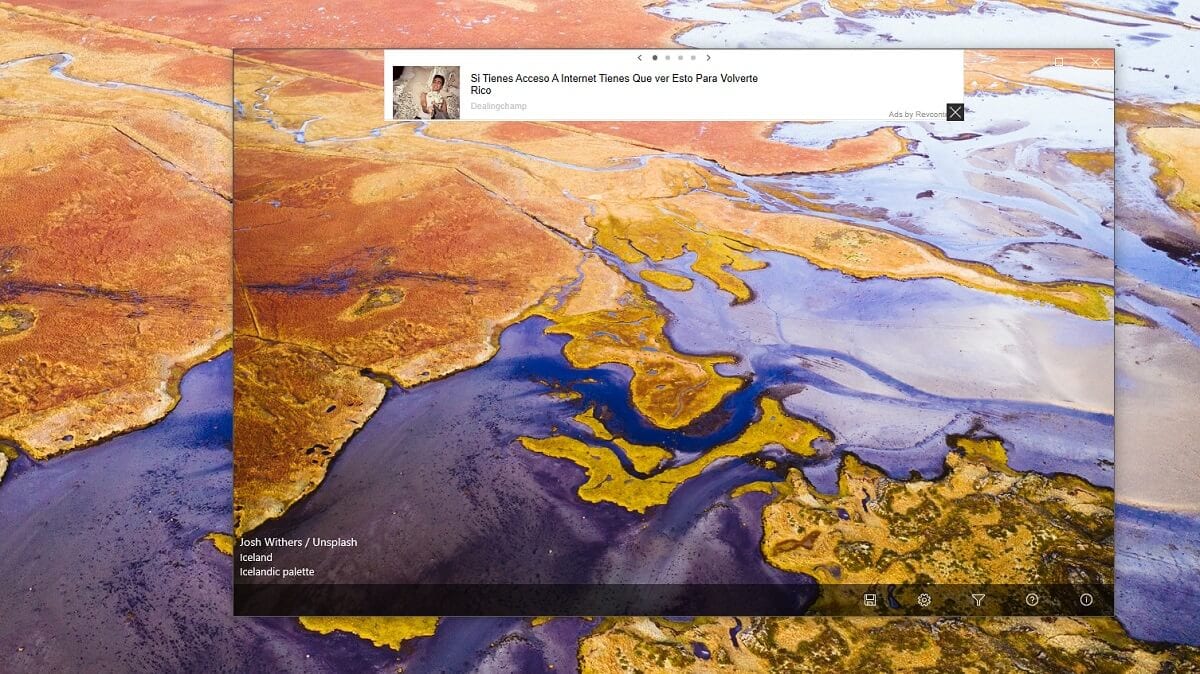

Siiski, Splash! see ei piirdu sellega, vaid läheb veel ühe sammu edasi, võimaldades teil valida allservas kuvatavalt ribalt erinevad seadistusvõimalused. Klõpsates hammasrattaikoonil, saate valida kui soovite, et taustapildid rakenduksid lukustuskuvale või töölauale (Võite valida ka mõlemad), lisaks kausta valimisele, kuhu taustapildid alla laaditakse, või valimiseks kui sageli eelistate tausta muutmist järgmisele automaatselt.
Teisest küljest kuvab rakendus parimate tulemuste kuvamiseks vaikimisi looduse ja veega seotud taustapilte. Seda seetõttu, et need on sildid, mille järgi otsite andmebaasist Unsplash. Kui nüüd on mõni muu teema, mis teie tähelepanu köidab, ja eelistate, et otsiksin sellega seotud taustapilte, Selle saate hõlpsalt valida, klõpsates allpool asuva konfiguratsiooninupu kõrval kuvataval filtrinupul. Peate sisestama ainult sildid, mida soovite otsida, inglise keeles ja soovi korral valige allalaadimise eraldusvõime ja see on valmis.

Nii on arvuti kohandamine palju lihtsam, kuna on võimalik mitte ainult arvuti taustapilti muuta, vaid ka otsingu- ja allalaadimistoiminguid automatiseerida. Samuti tuleb märkida, et antud juhul rakendus on tasuta ja allalaaditav otse Windows 10 poest, kuid sisaldab reklaami, nii et kui soovite juurde pääseda kõikidele täpsematele funktsioonidele ja kõrvaldada nimetatud reklaam, peate läbima kassast, kuid kõik meie kirjeldatud funktsioonid töötavad tasuta versiooniga õigesti.